Personnaliser sa signalétique avec notre application web
Pour personnaliser votre plaque gravée, nous vous proposons deux solutions : la saisie de votre texte et de vos options sur notre site, ou l'envoi d'une maquette. Nous allons aborder ici la première option : la personnalisation d'une plaque en ligne via le simulateur Fabisto.

Comment simuler la gravure de sa plaque ?
Nous avons développé un simulateur de plaques signalétiques. Présent sur toutes nos plaques gravées personnalisables, il vous permet de saisir votre texte et de voir directement le rendu sur l'ordinateur.
Pour la personnalisation de votre plaque, vous devez choisir entre différentes options : la couleur de la plaque, la couleur du texte, et le mode de fixation souhaité.
En cliquant sur "Personnaliser votre signalétique", vous arrivez sur le simulateur.
Les étapes de la personnalisation en ligne
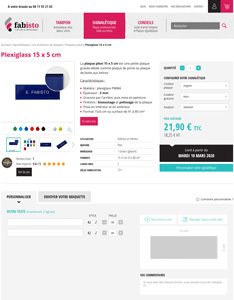 La 1ère étape est de définir le texte que vous souhaitez graver. Ensuite, rendez vous sur la fiche de la plaque choisie.
La 1ère étape est de définir le texte que vous souhaitez graver. Ensuite, rendez vous sur la fiche de la plaque choisie.
Celle-ci se présente en 2 parties. De gauche à droite :
- des photos d'exemple,
- des explications sur la plaque choisie (matière, applications habituelles, technique de gravure...)
- le choix de la couleur de la plaque et du texte, avec le prix et le délai de fabrication.
En dessous, on a le module de personnalisation de la plaque avec la zone de saisie du texte, et la zone d'aperçu de la signalétique.
Le fonctionnement du simulateur de plaque Fabisto
La zone d'aperçu vous permet de visualiser en temps réel et en couleur le rendu de la plaque personnalisée par vos soins.
Le texte s'affiche dès que vous l'avez tapé dans les champs prévus à cet effet, et chaque modification de texte, de police ou de taille est visible directement à l'écran.
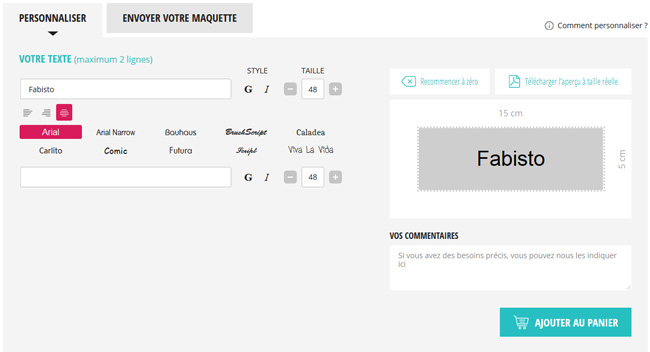
- Dans la 1ère zone sur fond blanc, vous devez taper le texte que vous souhaitez faire graver en première ligne sur la plaque.
- Ensuite, vous choisissez la police qui vous plaît entre les 10 proposées (Arial, Comic, Futura, Caladea etc.). Selon la police choisie, vous pouvez mettre du Gras ("G") ou de l'italique ("I")
- Pour finir, vous pouvez ajuster la taille des lettres en cliquant sur le - et le +, ou en tapant un nombre.
- Pour continuer la personnalisation de la plaque avec la ligne suivante, il suffit de cliquer sur la zone blanche en dessous pour faire apparaître les options.
Vous pourrez ainsi sélectionner le texte et la mise en page de toutes les lignes de votre plaque, et voir ce que cela rend visuellement dans la zone d'aperçu.
Conseil Fabisto : Nous conseillons de saisir le texte de la première ligne, puis de choisir la police qui vous plaît. Ensuite, passez aux autres lignes : tapez le texte et sélectionnez la police. Ajustez enfin le style (Gras ou Italique) et pour finir la taille. Cela permet d'avoir une meilleure vue d'ensemble de la plaque avec tout son texte.
Quelques conseils
N'hésitez pas à jouer avec les différentes polices, à agrandir ou diminuer la taille des lettres afin de créer une plaque qui vous ressemble.
Pour vous rendre compte de la mise en page finale, vous pouvez télécharger votre personnalisation, en cliquant sur "Télécharger l'aperçu à taille réelle".
Cela générera un fichier PDF que vous pourrez imprimer pour le positionner à l'emplacement de votre future signalétique.
